Геолокация - это функция, которая позволяет вашему iPhone 11 определять ваше местоположение. Но иногда бывает необходимо отключить эту функцию, чтобы защитить свою конфиденциальность или продлить время работы аккумулятора. В этой статье мы расскажем вам, как отключить геолокацию на вашем iPhone 11.
Первый способ отключить геолокацию - это перейти в настройки вашего iPhone 11. Для этого откройте приложение Настройки на вашем устройстве. Далее прокрутите вниз и найдите раздел Конфиденциальность. Внутри раздела Конфиденциальность найдите и выберите Геолокация. Теперь вы увидите список приложений, которые используют геолокацию на вашем iPhone 11.
Для отключения геолокации вам нужно выбрать приложение, для которого хотите отключить эту функцию. Внутри выбранного приложения вы можете выбрать один из трех вариантов: Никогда, Во время использования или Всегда. Чтобы отключить геолокацию полностью для приложения, выберите вариант Никогда. Также вы можете выбрать вариант Во время использования, чтобы разрешить доступ к геолокации только при активном использовании приложения.
Если вы хотите отключить геолокацию для всех приложений на вашем iPhone 11, вы можете просто переключить ползунок в настройках геолокации в положение Выключено. Это полностью отключит геолокацию на вашем устройстве.
Теперь вы знаете, как отключить геолокацию на iPhone 11. Это простая процедура, которая может увеличить вашу конфиденциальность и продлить время работы вашего аккумулятора. Используйте эти инструкции, чтобы настроить геолокацию на вашем iPhone 11 по вашему желанию.
Как отключить геолокацию на iPhone 11
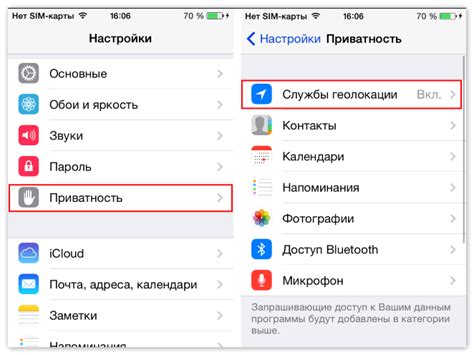
Геолокация на iPhone 11 может быть полезной функцией для навигации и использования определенных приложений, но иногда пользователь может захотеть отключить ее по разным причинам. В этой инструкции мы расскажем вам, как отключить геолокацию на iPhone 11.
1. Откройте "Настройки" на вашем iPhone 11.
2. Прокрутите вниз и выберите "Конфиденциальность".
3. Теперь выберите "Геолокация".
4. Здесь вы увидите список приложений, которые имеют доступ к вашей геолокации. Вы можете отключить геолокацию для всех приложений, выбрав опцию "Отключить геолокацию" в верхней части экрана.
5. Если вы хотите отключить геолокацию только для определенных приложений, прокрутите вниз и найдите необходимое приложение в списке. Затем выберите один из вариантов доступа к геолокации: "Никогда", "При использовании приложения" или "Всегда". Выберите "Никогда", чтобы полностью отключить геолокацию для этого приложения.
6. После того как вы сделали свой выбор для каждого приложения, вы можете вернуться на предыдущий экран и закрыть "Настройки". Теперь геолокация будет отключена на вашем iPhone 11 в соответствии с вашими настройками.
Отключение геолокации на iPhone 11 может быть полезным в случаях, когда вы хотите сохранить приватность, улучшить безопасность или экономить заряд батареи. Надеемся, что эта инструкция поможет вам справиться с этой задачей и настроить геолокацию на своем iPhone 11 так, как вам удобно.
Подробная инструкция

Шаг 1: Зайдите в "Настройки" на вашем iPhone 11, нажав на иконку "Зубчатое колесо" на главном экране.
Шаг 2: Прокрутите вниз и найдите раздел "Конфиденциальность". Нажмите на него, чтобы открыть подменю.
Шаг 3: В открывшемся меню выберите "Геолокация".
Шаг 4: На странице "Геолокация" вы можете увидеть список приложений, которые имеют доступ к вашей геолокации. Чтобы отключить геолокацию для всех приложений, нажмите на "Выкл." рядом с разделом "Геолокация".
Шаг 5: Если вы предпочитаете оставить доступ к геолокации для некоторых приложений, нажмите на каждое приложение в списке и выберите опцию "Никогда". Таким образом, вы запретите указанному приложению использование вашей геолокации.
Важно отметить, что отключение геолокации может повлиять на функциональность некоторых приложений, которые полагаются на эту информацию для своей работы. Поэтому будьте внимательны и осознанны при выборе настроек геолокации для различных приложений.
Следуя этой простой инструкции, вы можете легко отключить геолокацию на вашем iPhone 11 и выбирать, какие приложения имеют доступ к вашему местоположению.